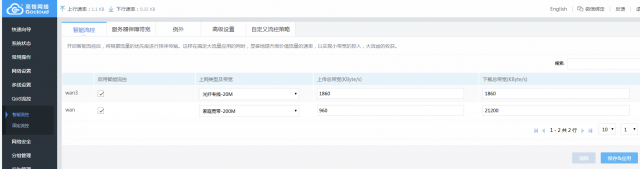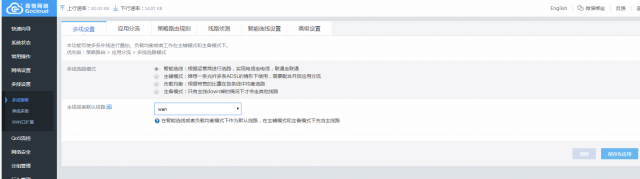高恪路由器对接文网卫士
文章由网友“丁新正_sVRRH”提供,来源:http://www.clxp.net.cn/thread-15535-1-1.html
我们网吧一直用爱快,但各种不爽就不想在这吐槽了,前段时间实在忍不住了换成高恪,还真让我刮目相看了,再也没有客户反映游戏网络卡了。但近期文化局免费给每家网吧发放文网卫士,要求各网吧必须安装,我也测试了下总掉线不稳定想到路由串连模式,晚上研究半天终于成功了,在此分享给各位需要的朋友
具体串连方法如下:
高恪做一级路由(此文例内网口 172.16.0.1)
文网卫士做二级路由(此文例内网口192.168.0.254)
网吧内网接到文网卫士LAN口。
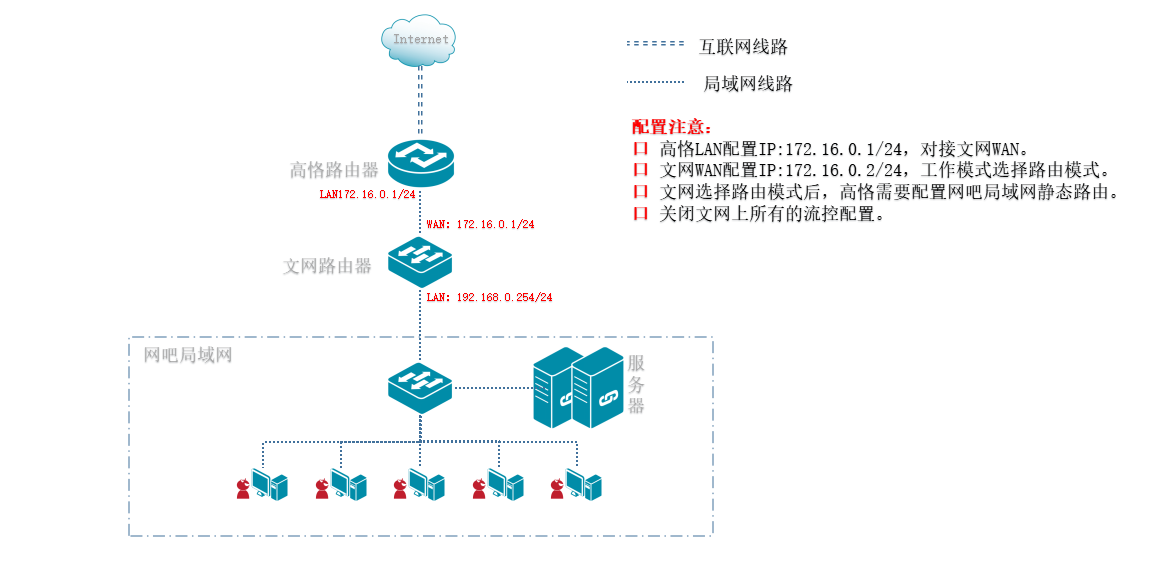
具体实施步骤:
步骤1. 登陆高恪WEB管理界面配置上网参数,在【外网配置】中配置好高恪路由的上网参数,一个外网或多个外网都可以。
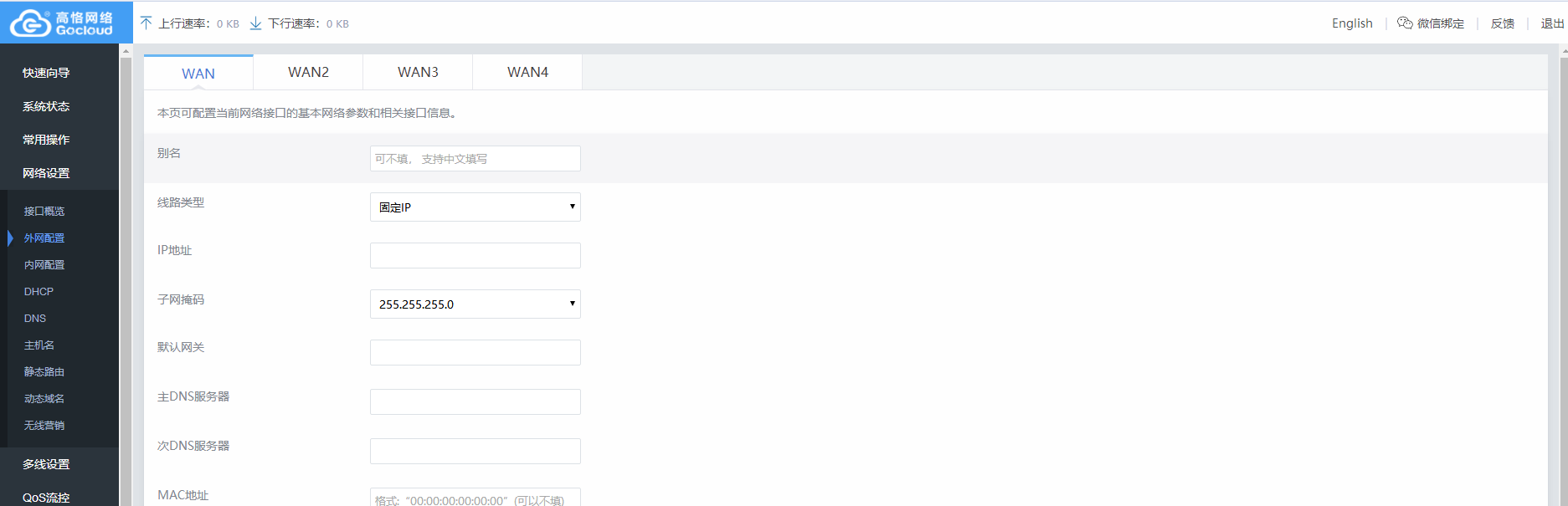
步骤2. 在【内网配置】中配置LAN口IP:172.16.0.1 掩码:255.255.255.0 。
LAN的IP必须是网吧电脑内网IP不冲突的一个内网私有地址。
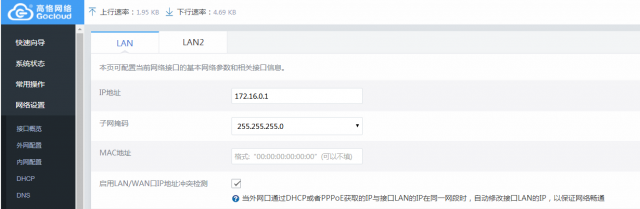
步骤3. 高恪路由为网吧内网电脑使用的网段添加静态路由表 (例如我们网吧电脑IP为192.168.0.1-192.168.0.100,文网卫士配制WAN口IP为172.16.0.2)。具体配制如下:
重点是下一跳地址为文网卫士的IP,到此与文网对接,高恪路由端设置完毕。
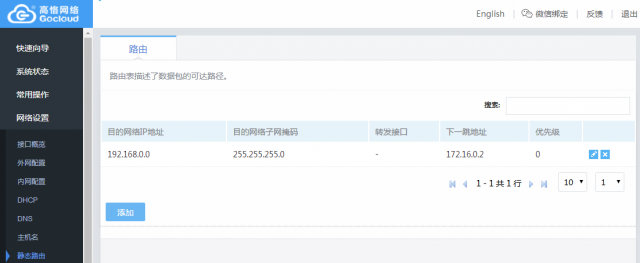
步骤4. 登陆文网WEB管理界面,在【局域网】中将LAN口IP(网吧内网电脑的网关)配置为192.168.0.254 掩码:255.255.255.0 。
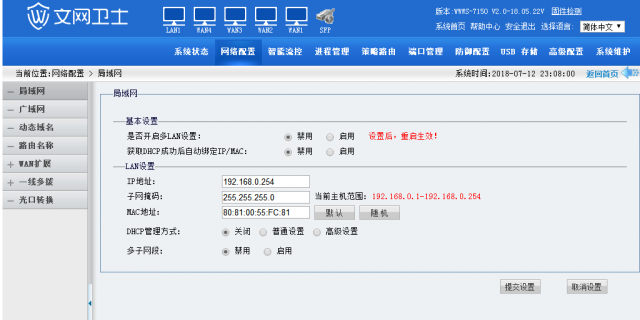
步骤5. 在【广域网】中配置文网卫士WAN口【连接类型】为静态IP,设置IP地址与高恪路由LAN口用一个网段内的IP(步骤3设置下一跳为172.16.0.2 我们这里IP就写172.16.0.2)。
重点:将广域网的【工作模式】设置成路由模式,外网带宽不做任何限制。
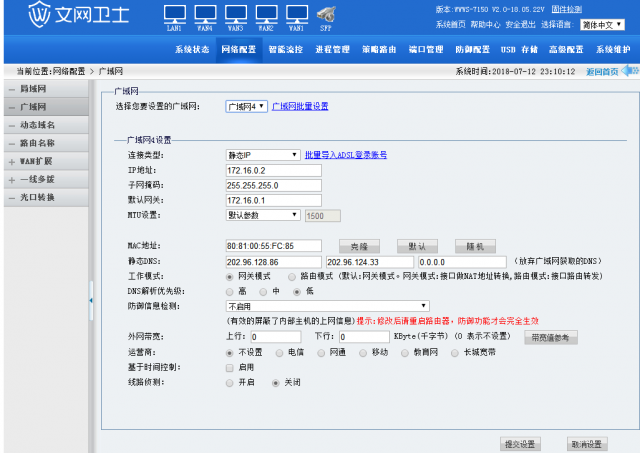
步骤6. 取消文网卫士的所有带宽限制和带宽保证等一些例外。
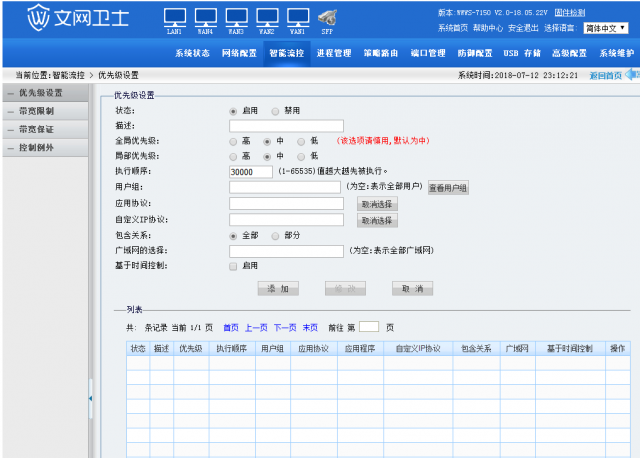
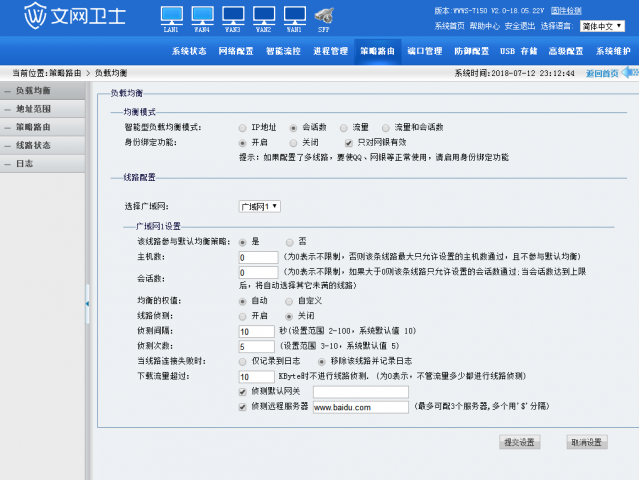
步骤7. 最后登录高恪路由WEB管理页面,做多线策略和QOS流控。
补充:建议通过专家向导生成流控规则:专家向导智能地为您提供专业的流控、分流解决方案,它会根据您网吧的运营商的类型、带宽的大小、环境等对网吧上网进行微调,完成个性化的上网配置。